Canvas为容器控件,用于定位
1.基本应用
可以把Canvas比作一个坐标系,所有的元素通过设置坐标来决定其在坐标系中的位置.这个坐标系的原点并不是在中央,而是位于它的左上角.见下图
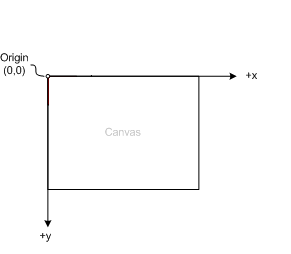
元素设置坐标的方法共有四个:
Canvas.Top 设置元素距Canvas顶部的距离
Canvas.Bottom 设置元素距Canvas底部的距离
Canvas.Left 设置元素距Canvas左边界的距离
Canvas.Right 设置元素距Canvas右边界的距离
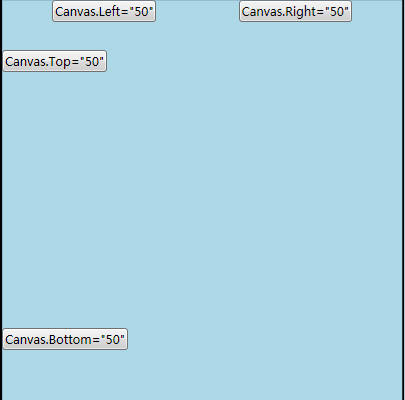
2.当同时设置left和right,top和bottom,以left和top为准
对比上图,按钮的位置为向右下偏移了一些. 看来Canvas.Top和Canvas.Left起作用了,我们可以得知按钮左上角坐标为(20,20)
当然还可以从上面的代码中得到更多的信息:
按钮左下角的坐标 (20,40)
按钮右上角的坐标 (70,20)
按钮右下角的坐标 (70,40)
我是如何得到这些信息的呢?下面慢慢解释:
按钮左下角坐标的x值和左上角的一样,也为20。其y轴坐标在原有的基础上又增加了一些:加上了按钮的高度.所以得出了(20,40) .后面两个坐标可依此推出。
在同时设置了Canvas.Left和Canvas.Right属性的情况下,只有Canvas.Left属性起作用,而Canvas.Right失效,实际上Canvas.Top和Canvas.Bottom同时存在时也只是Canvas.Top一个起作用
3.重叠深度设置
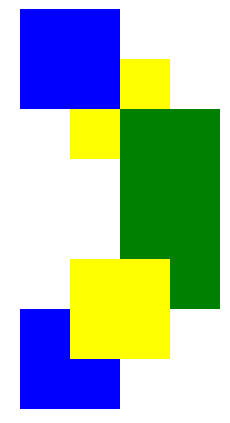
来源:https://www.cnblogs.com/hushzhang/p/5911748.html
